
Cách reset laptop Dell đơn giản
Laptop đã trở thành một trong những vật dụng không thể thiếu với học sinh, sinh viên và người đi làm. Nhưng khi laptop hoạt động bất thường hay nhiễm virus thì bạn nên reset Windows để máy có thể vận hành tốt hơn. Vì vậy, trong bài viết này Trung Trần sẽ chia sẻ cách reset laptop Dell hiệu quả nhất nhé!
Những nguyên nhân cần reset laptop Dell
Có nhiều nguyên nhân xảy ra khiến laptop Dell không hoạt động bình thường và êm mượt:
Laptop bị nhiễm virus
Nguyên nhân đầu tiên cần đề cập đến chính là sự xâm nhập của virus vào laptop Dell. Chúng hoàn toàn có thể dễ dàng xâm nhập vào máy tính của bạn thông qua bất kỳ cách thức nào.
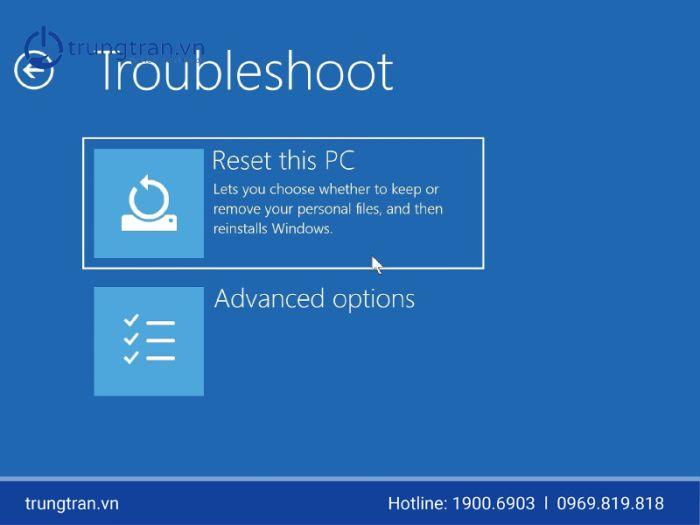
Và khi virus đã xâm nhập thành công, chúng sẽ tiến hành phá hủy máy tính của bạn.
Laptop hoạt động chậm
Laptop Dell hoạt động quá chậm khiến tất cả các thao tác trên máy tính bị chậm lại rất nhiều. Phần mềm chạy bị giật, lag và các tab tự động chạy mất kiểm soát khiến quá trình sử dụng vô cùng khó chịu, bất tiện.
Laptop có quá nhiều phần mềm nặng
Nếu máy tính của bạn tải quá nhiều phần mềm nặng và lưu trữ quá nhiều file rác sẽ khiến laptop của bạn hoạt động không hiệu quả nữa. Máy tính sẽ xuất hiện hiện tượng bị đơ, giật và lag.
Một vài lưu ý trước khi reset laptop
Để quá trình reset laptop Dell được diễn ra một cách thuận lợi và không gặp bất kỳ vấn đề gì, bạn nên chuẩn bị những vật dụng cần thiết dưới đây:
-
Chuẩn bị một USB có dung lượng tối thiểu 8GB để có thể sao lưu những dữ liệu quan trọng trong trường hợp có bị mất.
-
Nếu bạn chọn reset hệ điều hành Windows 10 từ boot thì bạn phải cài tự động phần mềm tạo USB boot trước đó.
-
Trước khi tiến hành reset laptop bạn hãy kiểm tra lại kết nối mạng internet để đảm bảo quá trình ổn định.
-
Nếu bạn reset chỉ xóa dữ liệu trên một ổ đĩa nhất định thì hãy nhớ phải di chuyển hoặc sao chép dữ liệu an toàn trước khi thực hiện.
Những cách reset laptop Dell hiệu quả
Sau đây là hướng dẫn reset laptop Dell hiệu quả mà Trung Trần muốn chia sẻ với bạn:
Cách reset máy tính Dell sử dụng hệ điều hành Windows 7
Để có thể reset laptop Dell Win 7 hiệu quả, bạn thực hiện theo các bước dưới đây:

-
Bước 1: Bạn nhấn vào Start, sau đó chọn mở Control Panel
-
Bước 2: Trong cửa sổ Control Panel, tiếp tục chọn mục Backup and Restore
-
Bước 3: Tiếp theo bạn nhấp chọn nút Recover system settings or your computer
-
Bước 4: Nhấp chọn mục Advanced recovery methods
-
Bước 5: Ở cửa sổ này sẽ có 2 lựa chọn cho bạn là:
Use a system image you created earlier to recover your computer: Nếu bạn muốn khôi phục máy tính của bạn bằng cách dùng file backup đã được tạo trước đó thì lựa chọn này rất phù hợp.
Reinstall Windows: Để tiến hành reset máy tính Dell bạn cần phải có đĩa cài Windows hoặc USB cài Windows.
-
Bước 6: Sau khi đã hoàn thành bước 5, bạn chọn Skip. Cuối cùng, nhấn nút Restart để có thể khởi động lại laptop của bạn.
Hướng dẫn reset laptop Dell dùng hệ điều hành Windows 8
Các bước để thực hiện reset laptop Dell Win 8 như sau:
-
Bước 1: Bạn truy cập vào mục Control Panel
-
Bước 2: Tiếp theo bạn nhấp chọn General ở góc bên trái và sau đó bấm nút Get Started ở phía dưới tùy chọn Reset your PC and start over
-
Bước 3: Một lần nữa, Windows sẽ cung cấp đến bạn tất cả các thông tin chi tiết về tính năng Reset. Cuối cùng bạn nhấn nút Next để có thể tiếp tục thực hiện.
Cách reset laptop Dell sử dụng hệ điều hành Windows 10
Đối với Windows 10 sẽ có cách reset laptop Dell khác so với các hệ điều hành trước. Cụ thể:

-
Bước 1: Đầu tiên, bạn truy cập vào Settings, sau đó có thể chọn vào Start Menu và chọn biểu tượng bánh răng cưa
-
Bước 2: Tiếp đến bạn chọn Update and Security và nhấp vào Recovery ở bảng bên trái. Lúc này màn hình sẽ xuất hiện 3 tùy chọn là:
Reset this PC: Xóa mọi thứ và bắt đầu sử dụng lại từ đầu
Go back to an earlier build: Quay về phiên bản Windows 10 cũ
Advanced startup: Khởi động máy tính lại cùng với một chiếc USB hoặc đĩa cứu hộ
-
Bước 3: Bạn bấm chọn nút Get started ở phía dưới mục Reset this PC là được
-
Bước 4: Sau đó chọn Next trong thông báo mới hiện ra
-
Bước 5: Cuối cùng, bạn bấm chọn Reset thì Windows 10 sẽ khởi động lại ngay lập tức.
Reset laptop Dell bằng bàn phím khi máy bị đơ
Trong trường hợp, máy tính của bạn bị đơ thì sử dụng phím để reset là nhanh và dễ nhất:
-
Cách 1: Bạn nhấn tổ hợp phím Windows + Ctrl + Shift + B trong vài giây cho đến khi màn hình tắt.
-
Cách 2: Nếu như sau bạn đã nhấn tổ hợp phím như trên mà vẫn bị đơ thì hãy thử sang tổ hợp Ctrl + Shift + Esc.
Trên đây là những cách reset laptop Dell cực đơn giản và hiệu quả mà Trung Trần đã chia sẻ với bạn. Nếu bạn cảm thấy chưa thực sự chắc chắn và tự tin để tự thực hiện được những bước hướng dẫn trên, hãy liên hệ ngay với Trung Trần để được tư vấn miễn phí cũng như trợ giúp thông tin cần thiết. Hoặc bạn cũng có thể đến trực tiếp showroom để được hỗ trợ reset/cài đặt laptop Dell nhé!
Thông tin liên hệ:
-
Địa chỉ: Số 3 ngõ 117 Thái Hà - Đống Đa - Hà Nội
-
Hotline: 1900 6903 hoặc 0969 819 818
-
Website: https://trungtran
Link nội dung: https://trungtamgiasuhanoi.edu.vn/cach-reset-may-tinh-dell-a54883.html